Die Defragmentierung der Festplatte wird durchgeführt, um auf der Festplatte gespeicherte Dateien gleichen Typs in speziell dafür erstellten Sektoren zusammenzufassen. Ein gutes Layout der Dateien auf einer Festplatte beeinflusst deren Leistung und Geschwindigkeit. Daher wird empfohlen, die Festplatte in Abständen von 4-6 Monaten zu defragmentieren. Der Defragmentierungsprozess in Windows wird so weit wie möglich vereinfacht, sodass jeder ihn verwenden kann.
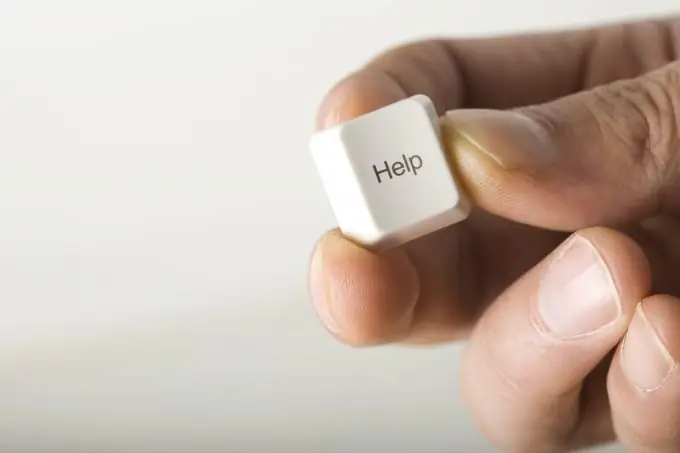
Notwendig
Grundlegende PC-Kenntnisse
Anweisungen
Schritt 1
Öffnen Sie zunächst den Ordner „Arbeitsplatz“, indem Sie mit der linken Maustaste auf dessen Verknüpfung auf dem Desktop doppelklicken.
Schritt 2
Wählen Sie die Festplatte (oder ihr Volume) aus, auf der Sie defragmentieren möchten. Klicken Sie dann einmal mit der rechten Maustaste darauf.
Schritt 3
Klicken Sie im erscheinenden Menü der Aktionen auf die Datei einmal mit der linken Maustaste auf die Zeile "Eigenschaften".
Schritt 4
Öffnen Sie im sich öffnenden Fenster „Eigenschaften: Festplatte“das Register „Dienst“, indem Sie einmal mit der linken Maustaste darauf klicken. Sie sehen eine Registerkarte mit drei Blöcken: Datenträgerprüfung, Datenträgerdefragmentierung, Archiv.
Schritt 5
Klicken Sie im zweiten Block, "Disk Defragmenter", auf die Schaltfläche "Defragmentieren …". Sie sehen ein Fenster zum Konfigurieren des Festplattendefragmentierungsprozesses.
Schritt 6
Wählen Sie im erscheinenden Fenster die Festplatte aus, die Sie defragmentieren möchten, indem Sie einmal mit der linken Maustaste darauf klicken.
Schritt 7
Klicken Sie dann auf die Schaltfläche "Analyse", die sich am unteren Rand des Fensters befindet. Die Analyse des Zustands der Sektoren der Festplatte beginnt.
Schritt 8
Nachdem Sie die Analyse der Festplatte beendet haben, klicken Sie einmal mit der linken Maustaste auf die Schaltfläche "Defragmentieren". Danach beginnt der Defragmentierungsprozess selbst. Die Dauer der Operation kann von einigen Minuten bis zu mehreren Stunden dauern. Die Zeit bis zum Abschluss der Defragmentierung hängt von der Leistung Ihres Computers, dem allgemeinen Zustand Ihrer Festplatte und der Zeit der letzten Defragmentierung ab.






